Ti è mai capitato di trovarti davanti a un sito pieno di dati interessanti e pensare: “Se solo potessi portarli in Excel senza perdere ore a copiare e incollare!”? Tranquillo, non sei l’unico. Excel è ancora il re indiscusso per chi lavora con dati, dalla ricerca clienti all’analisi di mercato, e non a caso: più di lo usano in tutto il mondo. Il problema? I professionisti passano in media sui fogli di calcolo, e il 90% di questi contiene errori. Con la mole di dati online che cresce ogni giorno e il che si sente sommerso dalle informazioni, importare dati dal web in Excel in modo rapido e senza errori è diventato essenziale.
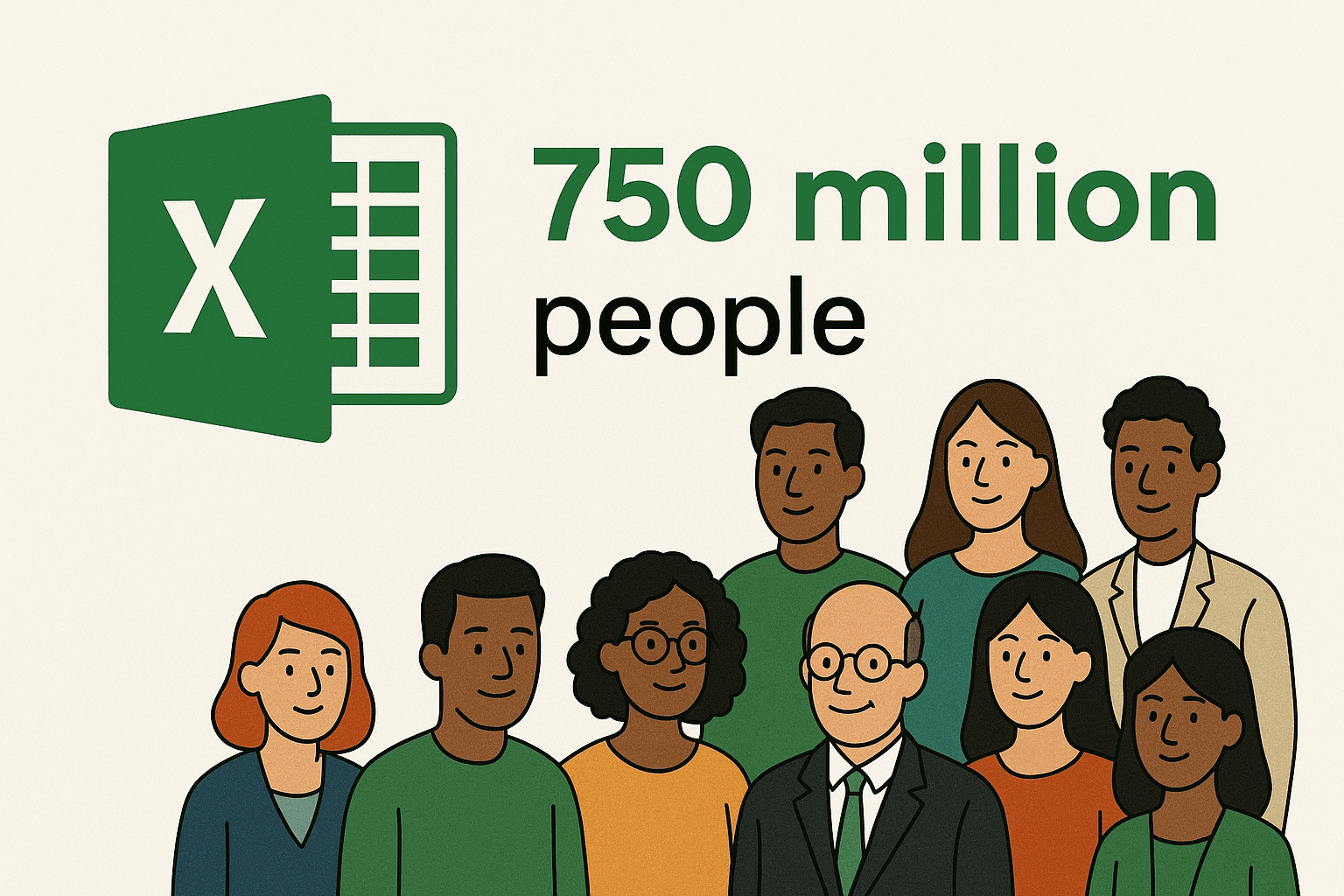
Dopo anni passati tra SaaS, automazione e AI, ho visto con i miei occhi come gli strumenti giusti possano trasformare l’importazione di dati dal web a Excel da una seccatura a una vera marcia in più. In questa guida ti racconto i metodi classici per importare dati, gli errori da evitare e come strumenti smart come possano rendere tutto facile come bere un caffè.
Cosa vuol dire “importare dati dal web in Excel”?
Partiamo dalle basi. Importare dati dal web in Excel significa prendere informazioni che trovi su internet—che siano tabelle ordinate, elenchi sparsi o dettagli su più pagine—e trasformarle in righe e colonne pronte da lavorare su Excel. L’obiettivo? Convertire i contenuti online in dati facili da analizzare, su cui puoi lavorare o automatizzare processi.
Ci sono due strade principali:
- Importazione manuale: Copi e incolli i dati dal browser a Excel. Funziona per tabelle semplici, ma appena la cosa si complica diventa un incubo.
- Importazione automatica: Usi strumenti come Power Query di Excel o estensioni di estrazione dati per raccogliere e strutturare le informazioni dal web in automatico.
Chi lavora in azienda lo fa per mille motivi: creare liste di potenziali clienti, monitorare i prezzi dei concorrenti, aggregare cataloghi di prodotti o semplicemente aggiornare report con dati sempre freschi. Il problema? Non tutti i dati online sono uguali: alcuni sono ben strutturati e facili da estrarre, altri sono nascosti dietro pulsanti, sparsi su più pagine o un vero caos.
Perché importare dati dal web in Excel è una mossa vincente per le aziende
Diciamolo chiaro: il web è il database più grande che esista, ed Excel è ancora lo strumento numero uno per analizzarlo. Ecco perché importare dati dal web in Excel può fare la differenza per i team aziendali:
| Caso d'Uso | Fonte Dati Web | Vantaggio in Excel | ROI / Impatto |
|---|---|---|---|
| Generazione Lead Commerciali | Elenchi, LinkedIn, Yelp | Liste di contatti automatizzate e precise | Risparmia ore, riduce errori, aumenta le opportunità |
| Monitoraggio Prezzi Concorrenti | E-commerce, Amazon, marketplace | Aggiornamento prezzi in tempo reale | Decisioni più rapide, fino al 13% di crescita vendite |
| Aggregazione Cataloghi Prodotti | Siti fornitori/produttori | Inventario unificato e aggiornato | Evita esaurimenti, riduce quasi a zero il lavoro manuale |
| Ricerca di Mercato | Forum, siti recensioni, news | Analisi trend e sentiment | Migliora la strategia, elimina giorni di copia-incolla |
| Annunci Immobiliari | Zillow, Realtor.com, MLS | Confronto mercato, report per clienti | Agenti risparmiano ore ogni settimana, consulenza più efficace |
| Dati Finanziari/Economici | Siti finanza, API | Aggiornamenti automatici dei principali KPI | Decisioni basate su dati attuali, non su numeri vecchi |
Portare i dati dal web in Excel vuol dire meno lavoro manuale, meno errori e più tempo per l’analisi vera. Non a caso, dice di prendere decisioni migliori e più veloci dopo aver automatizzato i flussi di dati.
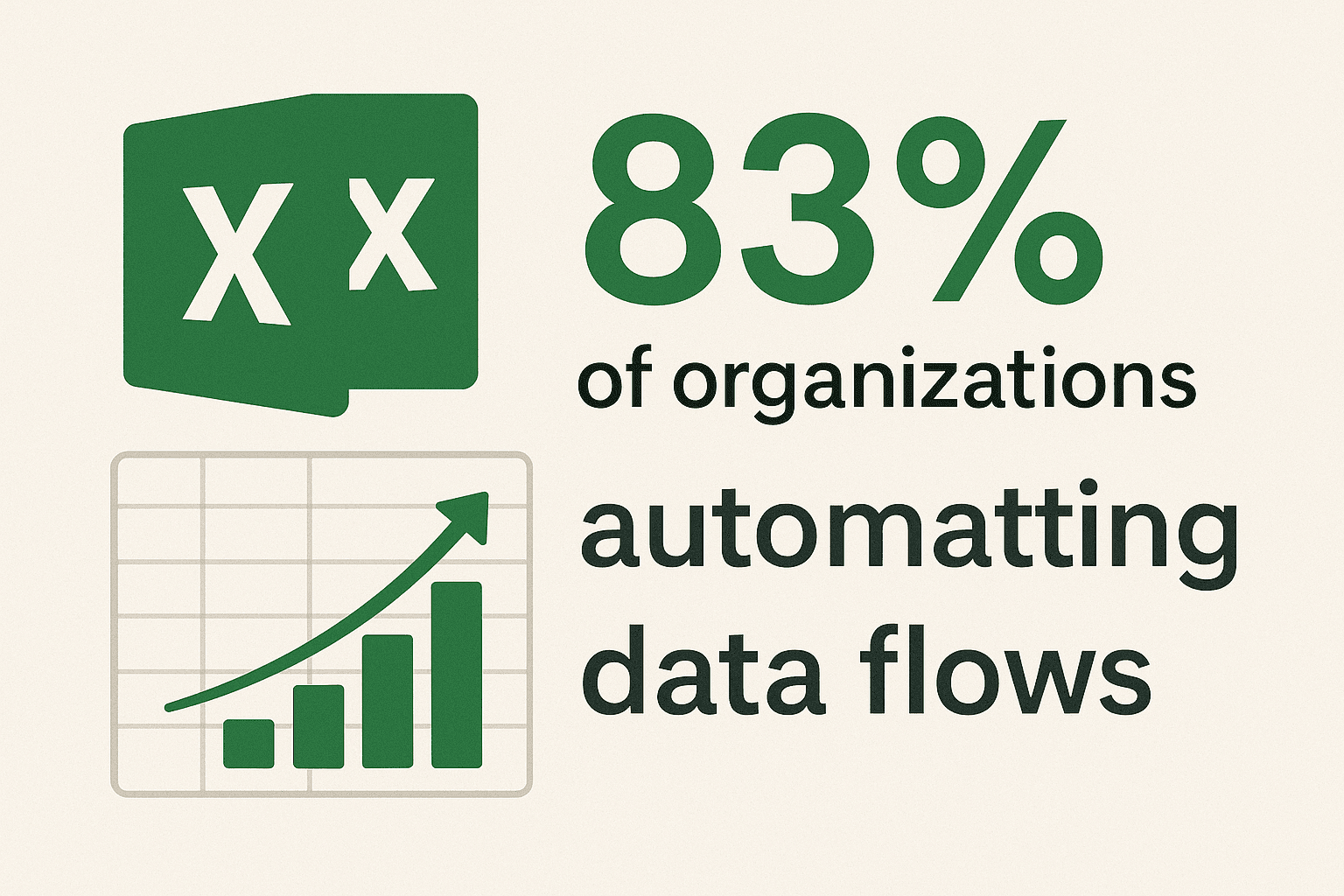
Tre modi base per importare dati dal web in Excel
Vediamo i tre metodi più usati per portare dati dal web a Excel, dal classico copia-incolla agli strumenti più smart.
| Metodo | Come Funziona | Ideale per | Limiti |
|---|---|---|---|
| Copia-Incolla Manuale | Copia dal browser, incolla in Excel | Attività rapide e occasionali | Lento, soggetto a errori, problemi di formattazione |
| Power Query di Excel | Funzione “Ottieni dati dal Web” in Excel | Tabelle strutturate su siti pubblici | Difficoltà con contenuti dinamici/JS, login, pagine multiple |
| Estensioni/Strumenti Browser | Add-on Chrome/Edge per estrarre ed esportare in Excel | Dati semi-strutturati, multi-pagina | Configurazione per ogni sito, curva di apprendimento, limiti free |
Copia-incolla manuale
Il metodo della nonna: selezioni la tabella o l’elenco su una pagina web, Ctrl+C, poi Ctrl+V in Excel. Per piccoli dataset va anche bene. Ma se devi estrarre tante righe o i dati sono su più pagine, i problemi arrivano subito:
- Formattazione incasinata: Spazi strani, celle unite, righe che saltano.
- Dati persi: Colonne nascoste, righe mancanti o testo che finisce dove non dovrebbe.
- Zero automazione: Ogni aggiornamento va rifatto da capo.
È come svuotare una piscina con un bicchiere: ok per una pozzanghera, ma se i dati sono tanti, non ci siamo.
Usare Power Query
di Excel è una funzione integrata che ti permette di importare dati da un URL. Ecco come si fa:
- Vai su Dati → Ottieni dati → Da Web.
- Inserisci l’URL della pagina con i dati.
- Excel cerca le tabelle e ti mostra un’anteprima.
- Scegli la tabella che ti interessa, clicca su Carica e il gioco è fatto.
Puoi anche aggiornare la query in seguito per avere dati sempre freschi. Power Query è ottimo per tabelle ben fatte (tipo elenchi Wikipedia o dati finanziari), ma ha dei limiti:
- Contenuti dinamici: Se il sito carica dati con JavaScript, Power Query non vede nulla.
- Paginazione: Prende solo la prima pagina.
- Login o pulsanti: Non può cliccare su “Mostra altro” o accedere a siti privati.
- Layout complicati: A volte prende troppe colonne o si perde i dati giusti.
Quando funziona, però, è una bella svolta rispetto al copia-incolla.
Estensioni e strumenti browser
Qui si entra nel futuro. Estensioni come , Data Miner o Instant Data Scraper ti permettono di selezionare visivamente i dati su una pagina web (o usare template) e poi esportarli direttamente in Excel o CSV.
- Pro: Gestisce dati semi-strutturati, pagine multiple e anche sottopagine. Non serve programmare.
- Contro: Va configurato per ogni sito e i piani gratuiti hanno dei limiti.
Per esempio, usa l’AI per trovare automaticamente i campi, gestire la paginazione e persino estrarre dettagli da sottopagine—tutto in pochi clic.
I limiti dei metodi tradizionali: errori di formattazione e dati mancanti
Ecco i problemi più comuni con i metodi manuali e gli strumenti base:
- Errori umani: Anche i più precisi sbagliano—. Se copi centinaia di righe, gli errori si sommano.
- Formattazione disordinata: Il copia-incolla spesso si porta dietro HTML nascosto, spazi extra o tutto finisce in una colonna sola. Sistemare richiede più tempo che copiare.
- Contenuti dinamici e dati mancanti: Se il sito usa JavaScript o nasconde info dietro un pulsante “Mostra altro”, Power Query e il copia-incolla non li vedono.
- Problemi con la paginazione: La maggior parte dei metodi prende solo la prima pagina. Se i dati sono su 10 pagine, devi ripetere il processo 10 volte.
- Dati non aggiornati: Importazioni manuali e strumenti base non si aggiornano da soli. Se il sito cambia, devi ricominciare da capo.
In breve, i metodi tradizionali vanno bene per tabelle semplici e statiche, ma non reggono quando il web è complesso, interattivo o con tanti dati.
Sblocca l’automazione: come gli Estrattori Web come Thunderbit risolvono i problemi più tosti
Qui entrano in gioco gli estrattori web—soprattutto quelli con AI. Strumenti come sono pensati per gestire la complessità del web di oggi:
- Contenuti dinamici: Thunderbit lavora direttamente nel browser, quindi vede tutto quello che vedi tu—anche dati caricati via JavaScript o nascosti dietro pulsanti.
- AI Suggest Fields: Basta cliccare su “AI Suggest Fields” e Thunderbit trova da solo i dati chiave della pagina—senza dover mappare manualmente le colonne.
- Estrazione da sottopagine: Vuoi più dettagli? Thunderbit può entrare nelle pagine di dettaglio di ogni elemento e aggiungere le info extra alla tua tabella.
- Paginazione: Thunderbit riconosce i pulsanti “Avanti” o lo scroll infinito e raccoglie dati da tutte le pagine.
- Esportazione diretta: Una volta estratti, puoi esportare i dati direttamente in Excel, Google Sheets, Airtable o Notion—gratis.
E grazie all’AI, Thunderbit si adatta ai cambiamenti dei siti web, così non devi stare sempre a sistemare tutto.
Thunderbit vs. metodi tradizionali: confronto diretto
| Criterio | Thunderbit (Estrattore Web AI) | Copia-Incolla Manuale | Power Query di Excel | Strumento Estensione Tipico |
|---|---|---|---|---|
| Facilità d’Uso | Molto alta—AI individua i campi, estrazione in 2 clic | Bassa—lento per grandi volumi | Media—interfaccia non sempre intuitiva | Media—richiede configurazione per sito |
| Tempo di Configurazione | Pochi secondi—apri la pagina, “AI Suggest”, poi “Estrai” | Immediato per una volta, lento su scala | Minuti—inserisci URL, scegli tabella | Minuti—definisci selettori o template |
| Contenuti Dinamici | Eccellente—gestisce JS, scroll, click | Scarso—solo contenuto visibile | Scarso—solo HTML statico | Buono—se configurato |
| Supporto Paginazione | Automatico—riconosce e segue paginazione/scroll infinito | Nessuno—manuale per ogni pagina | Nessuno—una pagina per query | Variabile—alcuni auto, altri manuali |
| Estrazione Sottopagine | Sì—integrato, gestito dall’AI | Nessuno—impraticabile su larga scala | Nessuno—un URL alla volta | Parziale—richiede setup avanzato |
| Tipi di Dati Supportati | Testo, numeri, date, URL, email, telefono, immagini, PDF | Principalmente testo | Testo, numeri da tabelle HTML | Testo, numeri, alcune immagini |
| Precisione e Formattazione | Alta—AI pulisce e struttura i dati | Bassa—incolla disordinato, tanto lavoro | Alta per tabelle semplici | Alta se configurato correttamente |
| Velocità | Molto veloce—modalità cloud estrae 50+ pagine alla volta | Lento su grandi volumi | Media—una pagina alla volta | Veloce dopo la configurazione |
| Manutenzione | Robusto—AI si adatta ai cambiamenti, pianificazione disponibile | Alto sforzo—ripeti ogni aggiornamento | Bassa se il sito non cambia | Media—i template possono rompersi |
| Costo | Piano gratuito (6 pagine/mese), a pagamento da 15$/mese, export Excel gratis | Gratis (ma il tempo ha un costo) | Incluso in Excel | Piani free/a pagamento, export può costare |
Thunderbit è pensato per chi vuole risultati rapidi senza dover programmare o perdere tempo in configurazioni complicate.
Guida pratica: come importare dati dal web in Excel con Thunderbit
Pronto a vedere quanto è facile? Ecco come uso per importare dati dal web in Excel—senza bisogno di essere un tecnico.
Installa Thunderbit
- Installa l’estensione Chrome: Vai sulla e clicca su “Aggiungi a Chrome”. Funziona anche su Edge e altri browser basati su Chromium.
- Registrati o accedi: Serve un account gratuito Thunderbit per iniziare. Il piano free ti permette di estrarre fino a 6 pagine (o 10 con il boost di prova).
- Fissa l’estensione: Per averla sempre a portata di mano, aggiungi Thunderbit alla barra degli strumenti del browser.
Usa AI Suggest Fields per una raccolta dati precisa
- Vai sulla pagina web che ti interessa: Apri il sito con i dati che ti servono—può essere un elenco prodotti, una directory o un sito di recensioni.
- Clicca sull’icona Thunderbit: Si aprirà la barra laterale di Thunderbit.
- Scegli “Estrattore Web AI”: Assicurati di essere nello strumento di scraping.
- Clicca su “AI Suggest Fields”: L’AI di Thunderbit analizza la pagina e suggerisce le colonne da estrarre—tipo “Nome”, “Prezzo”, “Valutazione”, ecc.
- Personalizza le colonne (opzionale): Rinomina, aggiungi o togli campi come vuoi. Puoi anche inserire istruzioni AI personalizzate per etichettature o formattazioni avanzate.
Estrazione da sottopagine e gestione della paginazione
- Paginazione: Se i dati sono su più pagine, Thunderbit di solito trova da solo il pulsante “Avanti” o lo scroll infinito. Controlla che la paginazione sia attiva nelle impostazioni.
- Estrazione sottopagine: Se ti servono dettagli da ogni pagina di prodotto, attiva l’estrazione da sottopagine. Thunderbit seguirà i link, raccoglierà le info aggiuntive e le aggiungerà alla tabella.
- Avvia l’estrattore: Clicca su “Estrai” e guarda Thunderbit lavorare—naviga tra le pagine, clicca sui link e costruisce il tuo dataset.
Esporta i dati direttamente in Excel
- Esporta: Quando l’estrazione è finita, clicca su “Esporta” e scegli Excel. Thunderbit scarica un file .xlsx pulito, pronto da aprire.
- Altre opzioni: Puoi anche esportare direttamente su Google Sheets, Airtable o Notion—oppure copiare negli appunti per un incolla veloce.
Nessun passaggio extra, nessun costo nascosto—l’export di Thunderbit è sempre gratuito.
Esempi reali: integrare dati da più siti web in Excel
Qui Thunderbit dà il meglio di sé. Ecco qualche esempio pratico:
- Aggregazione lead B2B: Estrai nomi aziendali e contatti da più directory (LinkedIn, associazioni di settore, Yelp), poi unisci tutto in Excel per una lista completa.
- Monitoraggio prezzi ecommerce: Tieni d’occhio i prezzi dei concorrenti su Amazon, eBay e siti diretti. Pianifica Thunderbit per aggiornare ogni giorno la tua dashboard Excel.
- Arricchimento cataloghi prodotti: Dai a Thunderbit una lista di URL di produttori, estrai specifiche e descrizioni e uniscile al tuo inventario.
- Aggregazione recensioni: Raccogli recensioni da Google, Trustpilot e Amazon, poi analizza il sentiment in Excel per trovare trend.
- Dati immobiliari integrati: Combina annunci da Zillow, Realtor.com e MLS locali per una panoramica completa del mercato.
Con i , puoi saltare la configurazione per i siti più famosi—basta caricare, estrarre ed esportare.
Oltre l’importazione: come sfruttare al massimo i dati web in Excel
Portare i dati in Excel è solo il primo passo. Ecco come trasformare le importazioni grezze in veri insight:
- Pulizia e formattazione: Usa gli strumenti di Excel (o i prompt AI di Thunderbit) per standardizzare i dati—togli testo extra, converti i tipi o dividi i campi.
- Unione con dati interni: Usa VLOOKUP/XLOOKUP o Power Query per combinare i dati web con vendite, inventario o CRM aziendale.
- Analisi e visualizzazione: Crea tabelle pivot, grafici e dashboard per scoprire trend, anomalie o opportunità.
- Automatizza gli aggiornamenti: Con la pianificazione di Thunderbit, i tuoi report Excel saranno sempre aggiornati—mai più dati vecchi.
- AI Autofill e etichettatura: Thunderbit può anche classificare, categorizzare o tradurre i dati mentre li estrae—risparmiando tempo in Excel.
Un team marketing che conosco ha usato Thunderbit per raccogliere dati sulla spesa pubblicitaria dei concorrenti da vari siti, li ha uniti ai propri dati di vendita in Excel e ha scoperto una correlazione diretta tra i picchi di pubblicità dei competitor e i cali delle proprie vendite. Un tipo di insight impossibile da ottenere con il semplice copia-incolla.
Conclusioni & takeaway
Ricapitolando:
- Importare dati dal web in Excel è fondamentale per le aziende moderne—che tu sia in vendita, operations, ecommerce o ricerca.
- Gli strumenti manuali e di base hanno limiti: Vanno bene per lavori semplici, ma non funzionano con dati web dinamici, paginati o disordinati.
- Strumenti AI come Thunderbit semplificano tutto: Con estrazione in 2 clic, rilevamento automatico dei campi, supporto sottopagine ed export gratuito, chiunque può creare dataset ricchi in Excel—senza programmare.
- Il vero valore è nell’uso successivo: Pulisci, unisci, analizza e automatizza i dati per ottenere insight e risparmiare tempo.
Se sei ancora bloccato nel limbo del copia-incolla, prova . Il piano gratuito è perfetto per iniziare e potresti ritrovarti con molto più tempo libero—e molti meno mal di testa da foglio di calcolo.
Per altri consigli e approfondimenti, dai un’occhiata al o iscriviti al nostro . Buona estrazione—e che i tuoi fogli Excel siano sempre puliti, aggiornati e pieni di insight.
Domande frequenti
1. Qual è il modo più semplice per importare dati da un sito web in Excel?
Per tabelle piccole e statiche, il copia-incolla manuale può bastare. Per dati più complessi, estensioni come permettono di estrarre e esportare dati web in Excel in pochi clic.
2. Perché il copia-incolla dei dati web in Excel spesso rovina la formattazione?
Le pagine web usano HTML nascosto, celle unite e contenuti dinamici che possono confondere Excel. Strumenti come l’Estrattore Web AI di Thunderbit estraggono dati puliti e strutturati—senza bisogno di sistemare tutto a mano.
3. Posso importare dati da siti che usano paginazione o “scroll infinito”?
Certo! Strumenti come Thunderbit rilevano e seguono automaticamente la paginazione o lo scroll infinito, raccogliendo tutti i dati—non solo quelli della prima pagina.
4. Come posso mantenere aggiornati i dati Excel con le ultime informazioni dal web?
Thunderbit offre l’estrazione programmata—puoi pianificare l’aggiornamento giornaliero o settimanale e il tuo Excel (o Google Sheet) avrà sempre dati freschi.
5. È sicuro e legale estrarre dati da qualsiasi sito web in Excel?
Controlla sempre i termini di servizio del sito e limita l’estrazione ai dati pubblici. Thunderbit promuove un uso responsabile e offre funzioni per evitare di sovraccaricare i siti o violare la privacy.
Vuoi migliorare il tuo lavoro su Excel? e scopri quanto può essere facile importare dati dal web in Excel.
Scopri di più